Galaxy S9에서 "보안 연결을 설정할 수 없습니다"오류가 발생합니까? 이 간단한 안내서에 따라 처리 방법을 알아보십시오.
계속 진행하기 전에 자신의 #Android 문제에 대한 해결책을 찾고 있다면이 페이지 하단에 제공된 링크를 사용하여 Google에 문의 할 수 있음을 알려드립니다. 문제를 설명 할 때 관련 솔루션을 쉽게 찾아 낼 수 있도록 최대한 상세하게 작성하십시오. 가능하면 시작 위치를 알려주는 정확한 오류 메시지를 알려주십시오. 이메일을 보내기 전에 문제 해결 단계를 이미 시도한 경우 답변에서 생략 할 수 있도록 언급해야합니다.
Galaxy S9에서 "보안 연결을 설정할 수 없습니다"오류가 발생하는 경우 수행 할 작업
일부 Android 사용자는 여러 가지 이유로 "보안 연결을 설정할 수 없습니다"오류가 발생합니다. S9에서 웹 사이트를 방문 할 때이 오류가 발생하면이 안내서에 솔루션 중 하나가 있어야합니다.
웹 사이트가 작동하는지 확인
우선 Galaxy S9에서 문제 해결을 수행하기 전에 웹 사이트 문제가 아닌지 확인하고 싶습니다. 가장 좋은 방법은 액세스하려는 웹 사이트가 다운되었거나 문제가 없는지 확인하는 것입니다. 다른 스마트 폰을 사용하여 확인하면됩니다. 컴퓨터를 사용하여 확인하는 경우 데스크톱 버전이 아닌 모바일 버전의 사이트에 액세스해야합니다. 사이트가 작동하면 아래의 다음 문제 해결 단계로 진행해야합니다.
브라우저 앱 강제 종료
경우에 따라 "보안 연결을 설정할 수 없습니다"오류는 브라우저 내의 일시적인 결함으로 인해 발생할 수 있습니다. 앱을 빠르게 다시 시작하면 문제가 해결 될 수 있습니다. Galaxy S9에서 최근 앱 버튼 (Bixby 버튼 왼쪽에 있음)을 누릅니다. 앱 목록이 표시되면 브라우저 앱을 찾아 오른쪽 상단의 X를 탭하여 닫습니다. 그런 다음 브라우저 앱을 다시 열고 사이트를 올바로로드 할 수 있는지 확인하십시오.
S9 강제 재시작
문제가 일시적인 버그로 인한 것인지 확인하기 위해 "배터리 풀"의 영향을 시뮬레이션 할 수 있습니다.이 솔루션을 사용하면 장치를 일정 시간 동안 실행 한 후에 개발 된 사소한 버그를 수정하는 데 효과적입니다. 아직 시도하지 않은 경우 아래 단계에 따라 수행하십시오.
- 전원 + 볼륨 작게 버튼을 약 10 초 동안 또는 장치 전원이 꺼질 때까지 길게 누릅니다. Maintenance Boot Mode (유지 보수 부팅 모드) 화면이 나타나도록 몇 초 동안 기다리십시오.
- Maintenance Boot Mode 화면에서 Normal Boot를 선택하십시오. 볼륨 버튼을 사용하여 사용 가능한 옵션을 탐색하고 왼쪽 하단 버튼 (볼륨 버튼 아래)을 선택하여 선택할 수 있습니다. 재설정이 완료 될 때까지 최대 90 초 동안 기다리십시오.
캐시 파티션 지우기
Android는 캐시라는 임시 파일 세트를 사용하여 앱을 빠르게로드합니다. 경우에 따라이 캐시는 오래되거나 손상되거나 버그가 발생할 수 있습니다. 시스템 캐시에 문제가 없는지 확인하기 위해 캐시 파티션을 지우려고 시도 할 수 있습니다. 이렇게하면 현재 시스템 캐시가 지워져 장치가 새 시스템 캐시를 생성하게됩니다. 방법은 다음과 같습니다.
- 장치를 끄십시오.
- 볼륨 크게 키와 Bixby 키를 길게 누른 다음 전원 키를 길게 누릅니다.
- 녹색 Android 로고가 표시되면 모든 키를 놓습니다 (Android 시스템 복구 메뉴 옵션을 표시하기 전에 '시스템 업데이트 설치 중'이 약 30 – 60 초 동안 표시됨).
- 볼륨 작게 키를 여러 번 눌러 'wipe cache partition'을 강조 표시합니다.
- 전원 버튼을 눌러 선택하십시오.
- 'yes'가 강조 표시 될 때까지 볼륨 작게 키를 누르고 전원 버튼을 누릅니다.
- 캐시 지우기 파티션이 완료되면 "지금 시스템 재부팅"이 강조 표시됩니다.
- 전원 키를 눌러 장치를 다시 시작하십시오.
브라우저 업데이트
문제를 해결하는 데 앱 업데이트를 설치하는 경우가 있습니다. 귀하의 경우 사용중인 브라우저가 최신 버전임을 확인하는 것이 좋습니다. 이렇게하면 문제가 발생할 가능성이 줄어들고 현재 버그도 해결할 수 있습니다.
브라우저 앱의 캐시 지우기
이 시점에서 문제가 계속되면 캐시를 삭제하여 앱의 추가 문제를 해결할 수 있습니다. Android OS와 마찬가지로 앱은 캐시를 사용하여 더 빠르게 작동합니다. 때로는 앱 캐시가 손상되어 성능 문제 또는 설명 할 수없는 기타 버그가 발생할 수 있습니다. 앱 캐시 문제가 아닌지 확인하려면 현재 캐시를 지우고 싶습니다. 이렇게하면 나중에 앱을 사용하기 시작하면 디바이스가 새 캐시를 생성하게됩니다. 앱 캐시를 지우는 방법은 다음과 같습니다.
- 설정 앱을 엽니 다.
- 앱을 누릅니다.
- 오른쪽 상단의 추가 설정 (세 점 아이콘)을 누릅니다.
- 시스템 앱 표시를 선택하십시오.
- 앱을 찾아서 누릅니다.
- 저장 공간을 누릅니다.
- 캐시 지우기 버튼을 누릅니다.
- S9를 다시 시작하고 문제를 확인하십시오.
브라우저를 기본값으로 재설정 (데이터 지우기)
이전 문제 해결 단계의 후속 조치는 앱 데이터를 지우는 것입니다. 기본적으로 앱 데이터를 지우면 모든 설정을 공장 출하 상태로 효과적으로 되돌리고 업데이트를 제거합니다. 즉, 추가 된 모든 업데이트, 개선 사항 및 변경 사항이 모두 제거되므로 문제의 앱이 알려진 안정적인 형식으로 되돌아갑니다. 문제의 원인이 앱의 애드온 중 하나에 기인 한 경우 효과적인 해결책 일 수 있습니다. 방법은 다음과 같습니다.
- 설정 앱을 엽니 다.
- 앱을 누릅니다.
- 오른쪽 상단의 추가 설정 (세 점 아이콘)을 누릅니다.
- 시스템 앱 표시를 선택하십시오.
- 앱을 찾아서 누릅니다.
- 저장 공간을 누릅니다.
- 데이터 지우기 버튼을 누릅니다.
- S9를 다시 시작하고 문제를 확인하십시오.
다른 브라우저 사용
문제는 모든 앱 문제가 끝날 수있는 것은 아닙니다. 개발자가 조치를 취해야하는 코딩 문제가있을 수 있으며 사용자가이를 해결할 수 없습니다. 이런 이유로 다른 브라우저 앱을 찾아 보는 것이 좋습니다. 재고 삼성 웹 브라우저에 대한 좋은 대안이 많이 있으므로 Play 스토어로 이동하여 설치하십시오. Chrome, Mozilla Firefox, Opera 등과 같은 다른 유명 브라우저로 시작
네트워크 설정 재설정
이 경우 장치의 네트워크 설정을 지우는 것은 반드시 수행해야하는 문제 해결 단계 중 하나입니다. 브라우저가 사이트를 제대로 열지 못하게하는 일부 네트워크 구성 문제가있을 수 있습니다. 다음과 같은 상황이 발생합니다.
- 저장된 Wi-Fi 네트워크가 삭제됩니다.
- 페어링 된 Bluetooth 장치가 삭제됩니다.
- 백그라운드 데이터 동기화 설정이 켜집니다.
- 고객이 수동으로 켜거나 끈 응용 프로그램의 데이터 제한 설정은 기본 설정으로 재설정됩니다.
- 네트워크 선택 모드가 자동으로 설정됩니다.
네트워크 연결을 재설정하려면
- 홈 화면에서 빈 자리를 위로 스 와이프하여 Apps 트레이를 엽니 다.
- 설정> 일반 관리> 재설정> 네트워크 설정 재설정을 누릅니다.
- 설정 초기화를 누릅니다.
- PIN을 설정 한 경우 입력하십시오.
- 설정 초기화를 누릅니다. 완료되면 확인 창이 나타납니다.
안전 모드 관찰
이 시점에서 문제가 지속되면 다음으로해야 할 일은 나쁜 앱이 탓인지 확인하는 것입니다. S9를 안전 모드로 실행하면됩니다. 장치를 안전 모드로 실행하는 단계는 다음과 같습니다.
- 장치를 끄십시오.
- 모델 이름 화면을 지나서 전원 키를 길게 누릅니다.
- 화면에 "SAMSUNG"이 나타나면 전원 키에서 손을 떼십시오.
- 전원 키를 놓은 직후에 볼륨 작게 키를 길게 누릅니다.
- 장치가 다시 시작될 때까지 볼륨 작게 키를 계속 누르고 있습니다.
- 안전 모드가 화면의 왼쪽 하단에 표시됩니다.
- 안전 모드가 표시되면 볼륨 작게 키를 놓습니다.
안전 모드에서는 모든 타사 또는 다운로드 한 응용 프로그램이 일시 중지됩니다. 그들은 실행할 수 없기 때문에 사용할 수 없습니다. 장치가 안전 모드에있는 동안 브라우저에 웹 사이트를로드 할 수 있으면 타사 응용 프로그램 문제가있는 것입니다. 타사 앱은 전화를 처음 설정 한 후 추가 한 앱입니다. 기기를 개봉 한 후 처음 추가 한 Google 또는 Samsung 앱도 이러한 의미에서 타사로 간주되므로 안전 모드에서 실행되지 않습니다. 어떤 앱이 문제를 일으키는 지 식별하려면 휴대 전화를 안전 모드로 다시 부팅하고 다음 단계를 따라야합니다.
- 안전 모드로 부팅합니다.
- 문제를 확인하십시오.
- 타사 앱을 비난하는 것으로 확인되면 앱 제거를 개별적으로 시작할 수 있습니다. 가장 최근에 추가 한 것으로 시작하는 것이 좋습니다.
- 앱을 제거한 후 전화기를 일반 모드로 다시 시작하고 문제를 확인하십시오.
- S9에 여전히 문제가 있으면 1-4 단계를 반복하십시오.
모든 설정 재설정
이 절차는 앱뿐만 아니라 Android 기기의 모든 설정을 다루므로 이전 절차와는 별개입니다. 이렇게하려면 아래 단계를 수행하십시오.
- 홈 화면에서 빈 자리를 위로 스 와이프하여 Apps 트레이를 엽니 다.
- 일반 관리> 설정 재설정을 누릅니다.
- 설정 초기화를 누릅니다.
- PIN을 설정 한 경우 입력하십시오.
- 설정 초기화를 누릅니다. 완료되면 확인 창이 나타납니다.
공장 초기화
문제의 가장 큰 원인은 소프트웨어와 관련이 있으므로 공장 재설정시이 시점에서 문제가 해결 될 가능성이 높습니다. 위의 모든 제안이 도움이되지 않으면 피해야 할 솔루션입니다. 방법은 다음과 같습니다.
- 데이터 백업을 작성하십시오.
- 장치를 끄십시오.
- 볼륨 크게 키와 Bixby 키를 길게 누른 다음 전원 키를 길게 누릅니다.
- 녹색 Android 로고가 표시되면 모든 키를 놓습니다 (Android 시스템 복구 메뉴 옵션을 표시하기 전에 '시스템 업데이트 설치 중'이 약 30 – 60 초 동안 표시됨).
- 볼륨 작게 키를 여러 번 눌러 '데이터 삭제 / 초기화'를 강조 표시합니다.
- 전원 버튼을 눌러 선택하십시오.
- '예-모든 사용자 데이터 삭제'가 강조 표시 될 때까지 볼륨 작게 키를 누르십시오.
- 전원 버튼을 눌러 마스터 재설정을 선택하고 시작하십시오.
- 마스터 재설정이 완료되면 '지금 시스템 재부팅'이 강조 표시됩니다.
- 전원 키를 눌러 장치를 다시 시작하십시오.
우리와 함께
기기에 문제가있는 사용자 중 하나 인 경우 Google에 알려주세요. Android 관련 문제에 대한 솔루션을 무료로 제공하므로 Android 장치에 문제가있는 경우이 링크에 간단한 설문지를 작성하면 다음 게시물에 답변을 게시하려고합니다. 빠른 응답을 보장 할 수 없으므로 문제가 시간에 민감한 경우 문제를 해결할 다른 방법을 찾으십시오.
이 게시물이 도움이된다면 친구에게 전할 수 있도록 도와주세요. GRUNTLE.ORG에는 소셜 네트워크가 있으므로 Facebook 및 Google+ 페이지에서 커뮤니티와 상호 작용할 수 있습니다.

![충전되지 않는 Google Nexus 5를 수정하는 방법 [문제 해결 안내서]](https://cdn.gruntle.org/files/223/223-min.jpg)

![Galaxy Note 8“SIM 카드가 삽입되지 않았습니다”오류 수정 방법 [문제 해결 안내서]](https://cdn.gruntle.org/files/979/979-min.jpg)
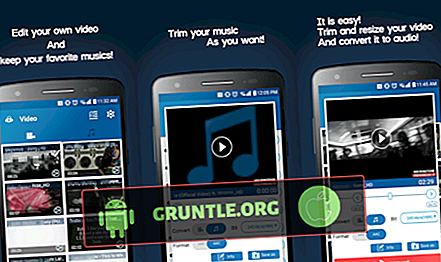
![iPhone 8에서 삭제 된 SMS를 복구하는 5 가지 방법 [튜토리얼]](https://cdn.gruntle.org/files/6300/6300-min.jpg)


